Обмен файлами является распространенной формой общения, особенно при ведении бизнеса с другими предприятиями. Это один из способов сохранить целостность данных от отправителя к получателю. Передача данных возможна либо с использованием любых передающих устройств, таких как Bluetooth, либо через Интернет. Кроме того, безопасность передачи является приоритетом.

На самом деле существует множество технологических продуктов, которые обеспечивают конфиденциальность данных во время передачи, и примерами таких продуктов являются продукты Apple. Известно, что продукты Apple имеют свои собственные функции исключительно для своих устройств. Следовательно, требуется полное понимание того, как работают такие устройства, поэтому будет получена привилегия получения наилучшей производительности.
Безопасная передача файлов между устройствами Apple стала проще. Существует множество альтернативных способов обмена файлами между устройствами Apple, и это Apple iCloud Drive, OneDrive, электронная почта, Dropbox и Airdrop. Среди упомянутых альтернатив самым простым способом передачи данных является Airdrop, но иногда нам нужно разобраться с неработающей проблемой airdrop.
Люди Читайте также AirDrop на Mac: подробное руководство
Часть 1: Что делать, если Airdrop не работает на Mac?Часть 2. Почему Airdrop не работает на MacЧасть 3: Заключение
Часть 1: Что делать, если Airdrop не работает на Mac?
Airdrop должен быть включен вручную в Mac Finder, чтобы он работал. Убедитесь, что вы выбрали вариант «Все», чтобы вас было легко обнаружить. Это зависит от Bluetooth и Wi-Fi. Таким образом, эти два должны быть проверены в первую очередь, прежде чем приступать к процессу устранения неполадок. Если один из них выключен, то Аирдроп не будет работать.
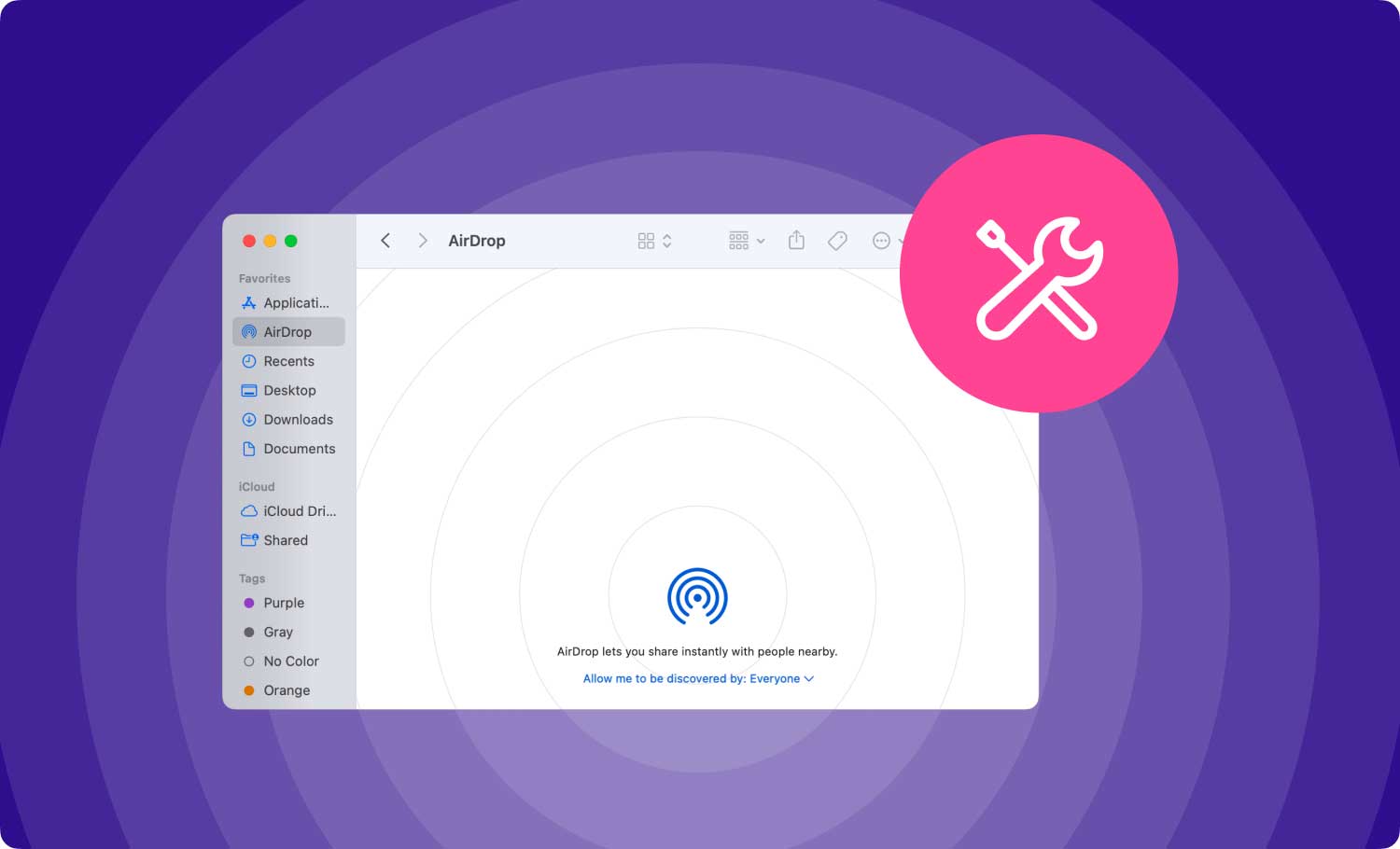
Чтобы убедиться, что соединение установлено правильно, выключите и снова включите Wi-Fi, а также Bluetooth. Устройства, участвующие в обмене данными, не должны находиться на расстоянии более 30 футов друг от друга. Для лучшего приема переместите устройства ближе друг к другу. Если ни один из вышеперечисленных шагов не работает, выполните следующие действия по устранению неполадок:
Решение 1:
Шаг 1: Убедитесь, что Airdrop включен. Нажмите на значок Airdrop на боковой панели. Затем статус Airdrop предложит отобразить «Разрешить мне быть обнаруженным».
Шаг 2: Если отображается «Никто», значит, его никто не может обнаружить, когда отображается «Только контакты», это означает, что только контакты, добавленные в приложение «Контакты», смогут обнаружить Airdrop.
Шаг 3: Возможно, на дисплее появится надпись «Airdrop не может быть использован», таким образом, подключение к Интернету через Wi-Fi было общим. Нажмите стрелку вниз рядом с дисплеем «Разрешить мне быть обнаруженным» и выберите «Только контакты», чтобы избежать незнакомцев в Airdrop, или выберите «Все», чтобы максимизировать вероятность обнаружения.
Решение 2:
Перезагрузите Mac.
Несколько раз, когда Bluetooth или WiFi не работали должным образом, перезапуск устройства является лучшим решением.
Решение 3:
Запустите обновления программного обеспечения.
Важно обновлять программное обеспечение, чтобы ошибки не захватили систему и не привели к сбоям в работе функций.

Часть 2. Почему Airdrop не работает на Mac
После выполнения вышеупомянутых шагов по устранению неполадок, но нет никаких признаков успешной передачи файла, то есть airdrop все еще не работал на Mac, то есть еще факторы, которые необходимо проверить, прежде чем сделать окончательный вывод. Причины неудачной передачи файлов могут быть следующими:
Причина 1: устройства спят.
Устройства, участвующие в процессе передачи файлов, могут находиться в спящем режиме. Это может быть причиной того, что передача данных не состоялась. Это потому, что Airdrop не может быть обнаружен. Следовательно, убедитесь, что устройства находятся в активном режиме и разблокированы.
Причина 2: Недоступность WiFi.
Отсутствие WiFi приводит к сбою передачи данных. Или, если подключение используется совместно с другими устройствами, антенна Wi-Fi не будет доступна для Airdrop. Поэтому остановите или отключите общий доступ к Интернету.
Точно так же, если точка доступа iPhone включена, Airdrop не станет доступным, так как для включения Airdrop требуется WiFi.
По-видимому, включение режима полета при отключении Wi-Fi и Bluetooth делает невозможным включение Airdrop.
Напоминаем, что даже если нет подключения к Интернету, Airdrop все равно должен работать. Он только создает сеть с помощью антенны WiFi для установления соединения между двумя устройствами.
Причина 3: Проблемы с Bluetooth.
В противном случае основной причиной может быть Bluetooth. Что, другие устройства, подключенные к нему, следует отбросить, чтобы проверить, имеет ли это значение, или попытаться подключиться к другому Bluetooth, чтобы увидеть, есть ли проблема с его функциями.
Причина 4: помехи от других устройств/приборов.
Если процедура аэрдропинга проводится внутри помещений дома и используются устройства/приборы, использующие магнитные и радиоактивные волны, то они могут мешать процессу.
Причина 5: отключить брандмауэр Mac.
Чтобы процесс продолжался без сбоев, брандмауэр Mac должен быть отключен. Это связано с тем, что основная цель брандмауэра — блокировать входящие угрозы, которые могут проникнуть в систему и разрушить ее. И что передача и получение файлов могут быть носителями этих угроз.
Часть 3: Заключение
Это общие рекомендации, которые очень полезны, особенно для тех, кто плохо знаком с Airdrop или собирается узнать, как использовать Airdrop, и помочь вам разобраться с неработающей проблемой airdrop. Это может показаться простым, но очень сложным для тех, кто не знаком с функциями Airdrop. Эти рекомендации служат требованиями, которым необходимо соответствовать, чтобы иметь возможность использовать Airdrop в лучшем виде.
Airdrop имеет свои плюсы и минусы. Это самый простой, но самый безопасный инструмент, когда дело доходит до обработки передачи файлов. Он не только сохраняет качество отправляемых фото и видео, но и шифрует передаваемые данные. Пренебрежение подключением к Интернету доказывает, что он может безопасно передавать данные без необходимости доступа к серверам iCloud. Это может потребовать тщательного наблюдения за любыми другими факторами, которые могут привести к отключению его функций, но как только он будет работать бесперебойно, это обеспечит правильную обработку передаваемых данных с жесткой безопасностью.
